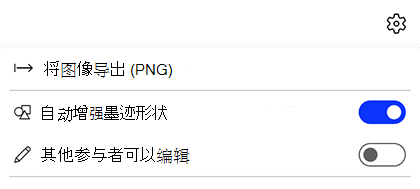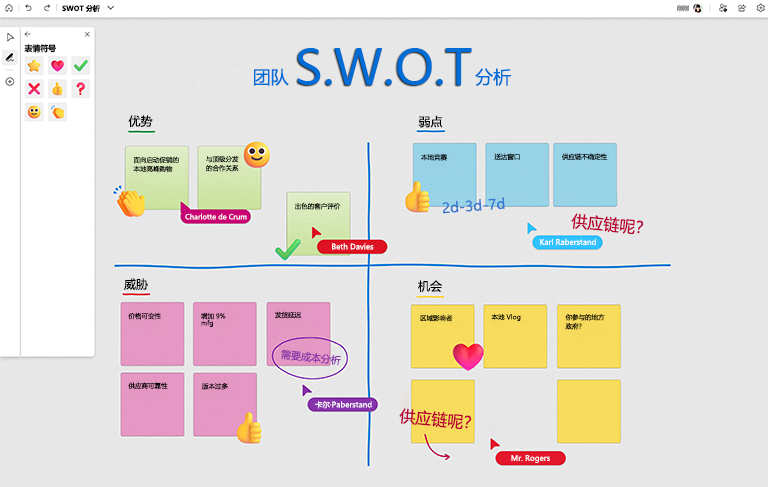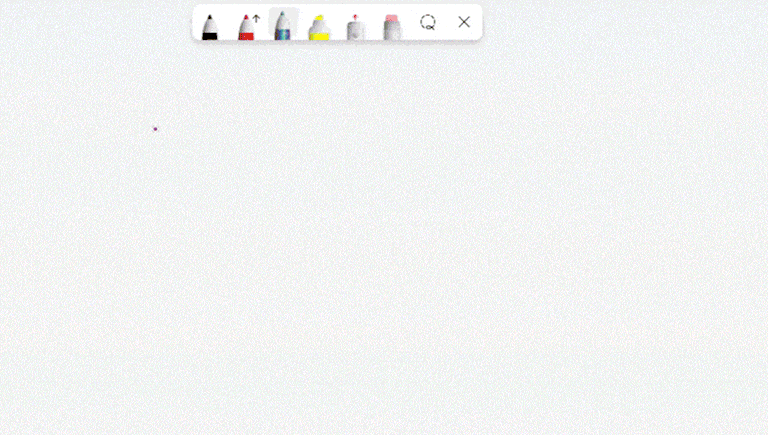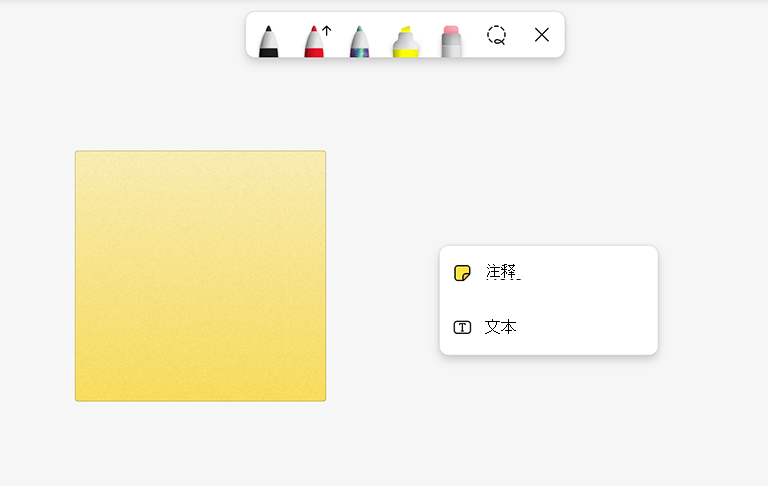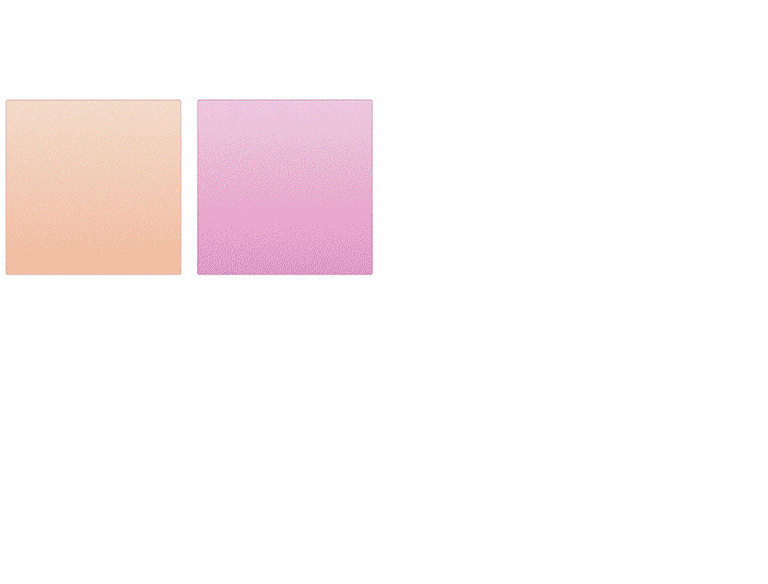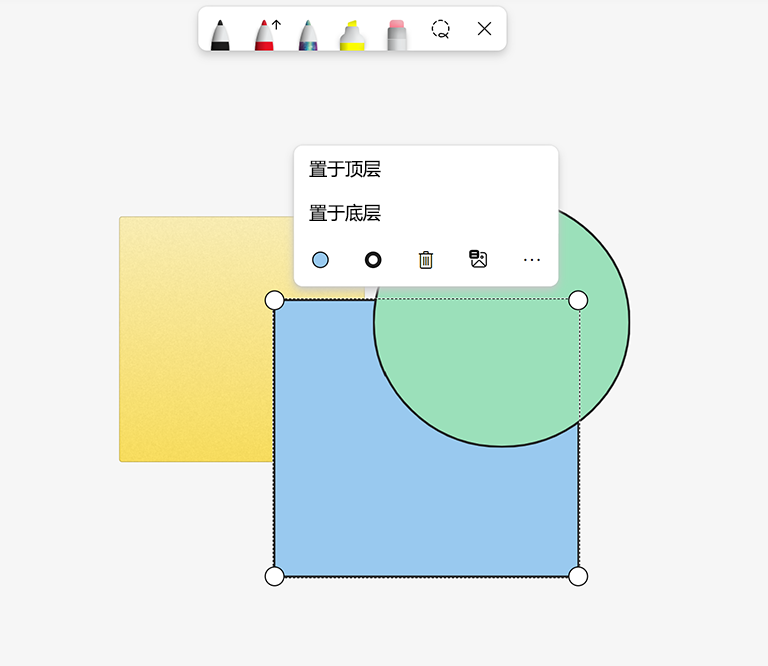通过这些有用的提示和技巧,从Microsoft Whiteboard体验中获得更多体验!
不要从头开始
不确定如何启动新版块? 通过我们预制的可自定义模板获得灵感,这些模板适用于常见方案,如头脑风暴、课程计划、比较和对比度、两个事实和一个欺骗等等!
-
有关更多详细信息,请访问Whiteboard模板页。
在需要时将版块设为只读
如果在 Microsoft Teams 会议或频道中启动白板,则每当希望同事或学生停止在白板上进行协作时,可以选择将其置于只读模式。 这是完成版块的有用方法 (例如,在达到截止时间后)。
注意: 只读模式仅在 Teams 会议或频道中启动白板时可用。
可以通过关闭“设置”菜单中的“其他参与者可以编辑”选项,为已打开的板启用只读模式。 即使会议结束后,你的首选仍对当前董事会有效。
-
有关详细信息,请查看 “设置”菜单页 。
通过回应推动参与
使用回应与他人交互,并对共享版块上的想法和项目进行投票。
使用墨迹工具以获得更好的视觉效果
使用墨迹形状识别快速创建完美的形状。 绘制熟悉的形状,然后观看白板将其清理干净!
需要可视化工作流或进程? 使用箭头笔以你喜欢的颜色绘制箭头。
在墨迹书写时按住 Shift 键,轻松绘制完美直线。
使用键盘快捷方式节省时间
使用这些方便的键盘快捷键来加快与白板的交互。
|
切换到 绘图 模式 |
Alt + W / Alt + W + 1 |
|
笔 2 |
Alt + W + 2 |
|
笔 3 |
Alt + W + 3 |
|
“荧光笔” |
Alt + H |
|
擦除 |
Alt + X |
|
箭头模式 |
Alt + A |
|
双箭头 |
Alt + Shift + A |
|
美化 |
Alt + B |
使用键盘快捷方式节省时间
右键单击板块上的任意位置以添加便笺或文本框,然后将其移到位置。
版块上有多个对象? 使用简单的对象抓取和对齐指南快速对齐内容。
通过右键单击任何对象来控制有意重叠的对象,以将其置于板块的最前面或将其发送到板块的背面。
另请参阅
请查看其他白板指南 以了解更多信息!